注意: 本文已完成其工作,随后将不再使用。 为防止出现“找不到页面”问题,我们将删除已知无效的链接。 如果创建了指向此页面的链接,请删除这些链接,以便与我们一起为用户提供通畅的 Web 连接。
可以调整图片的相对亮度、图片最暗和最亮区域之间的差异(对比度)以及图片的模糊度。 这些操作也称为颜色更正。
原始图片

增加了亮度和对比度的同一张图片

更改图片的亮度和对比度
可以通过提高图片亮度来强调曝光过度或曝光不足的图片中的细节。 也可以通过提高或降低对比度来更改明暗区域之间的边框定义。
-
单击要更改其亮度和对比度的图片,然后单击 "图片格式" 选项卡。

-
单击 "更正",然后在 "亮度/对比度" 下,单击所需的更正。
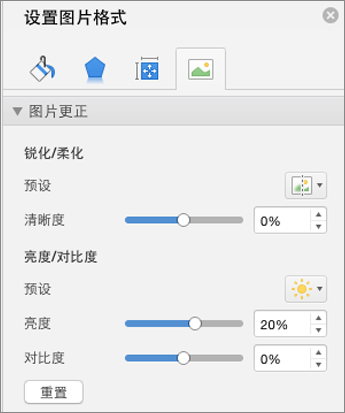
-
若要微调亮度或对比度的级别,请单击 "更正",然后单击 "图片更正选项"。 在 "亮度/对比度" 下,移动 "亮度" 滑块或 "对比度" 滑块,或在滑块旁边的框中输入一个数字。
调整图片的模糊度
要增强照片细节,可以锐化图片。 要删除图片上不需要的标记,可将其柔化。
-
单击要更改其模糊度的图片,然后单击 "图片格式" 选项卡。

-
在“调整”下,单击“更正”,然后在“锐化和柔化”下,单击所需的更正。
-
要微调模糊量,请单击“更正”,然后单击“图片更正选项”。 在 "锐化/柔化" 下,移动 "锐化" 滑块,或在滑块旁边的框中输入一个数字。
更改图片的亮度和对比度
可以通过提高图片亮度来强调曝光过度或曝光不足的图片中的细节。 也可以通过提高或降低对比度来更改明暗区域之间的边框定义。
-
单击要更改其亮度和对比度的图片,然后单击“设置图片格式”选项卡。
-
在“调整”下,单击“更正”,然后在“亮度和对比度”下,单击所需的更正。
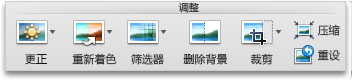
-
要微调亮度或对比度级别,请单击“更正”,然后单击“图片更正选项”。 在“更正”下,移动“亮度”或“对比度”滑块,或在滑块旁边的框中输入数字。
调整图片的模糊度
要增强照片细节,可以锐化图片。 要删除图片上不需要的标记,可将其柔化。
-
单击要更改其模糊度的图片,然后单击“设置图片格式”选项卡。
-
在“调整”下,单击“更正”,然后在“锐化和柔化”下,单击所需的更正。
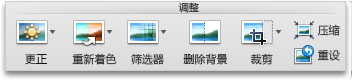
-
要微调模糊量,请单击“更正”,然后单击“图片更正选项”。 在“更正”下,移动“锐化”滑块,或在滑块旁边的框中输入数字。







